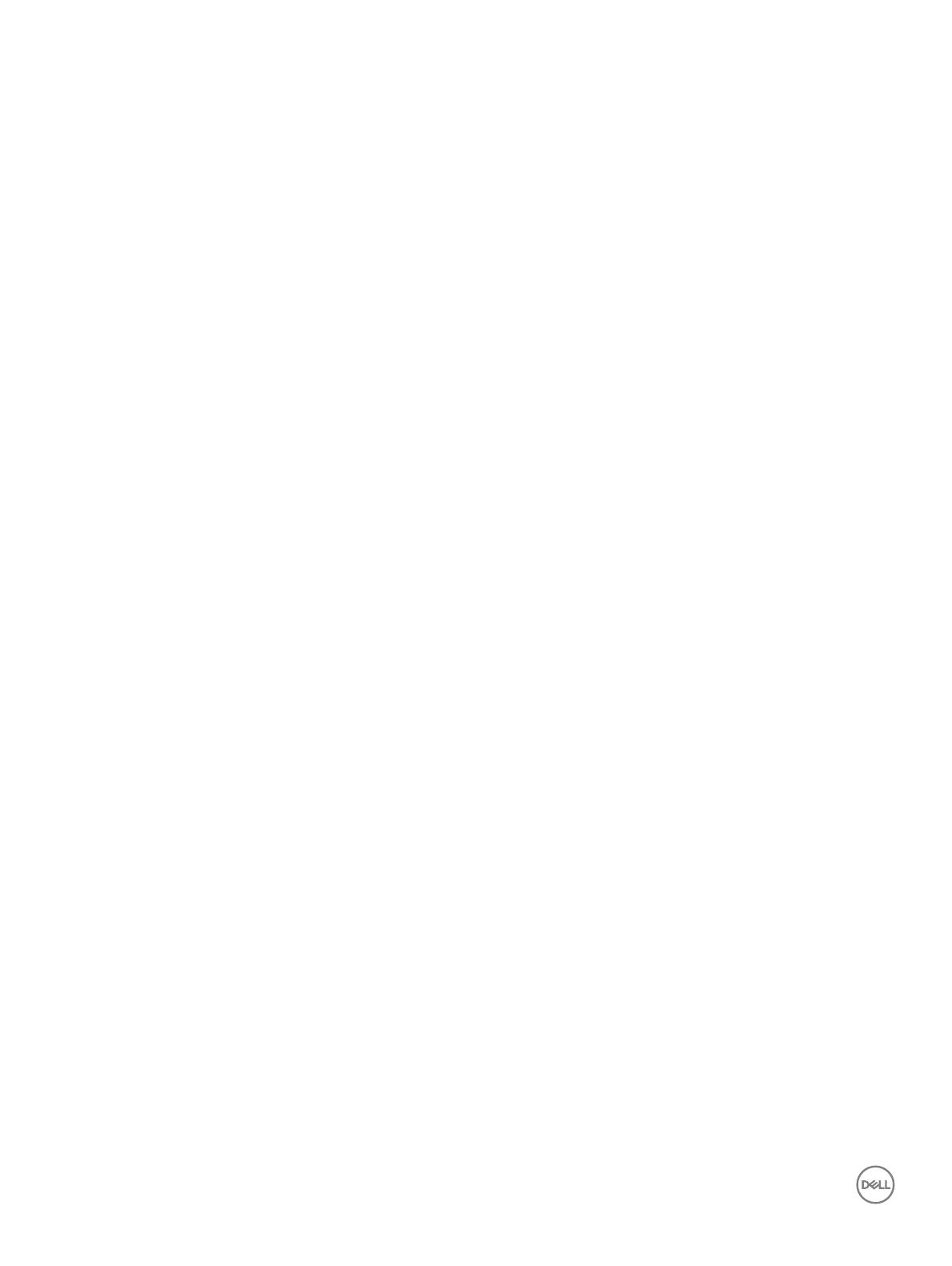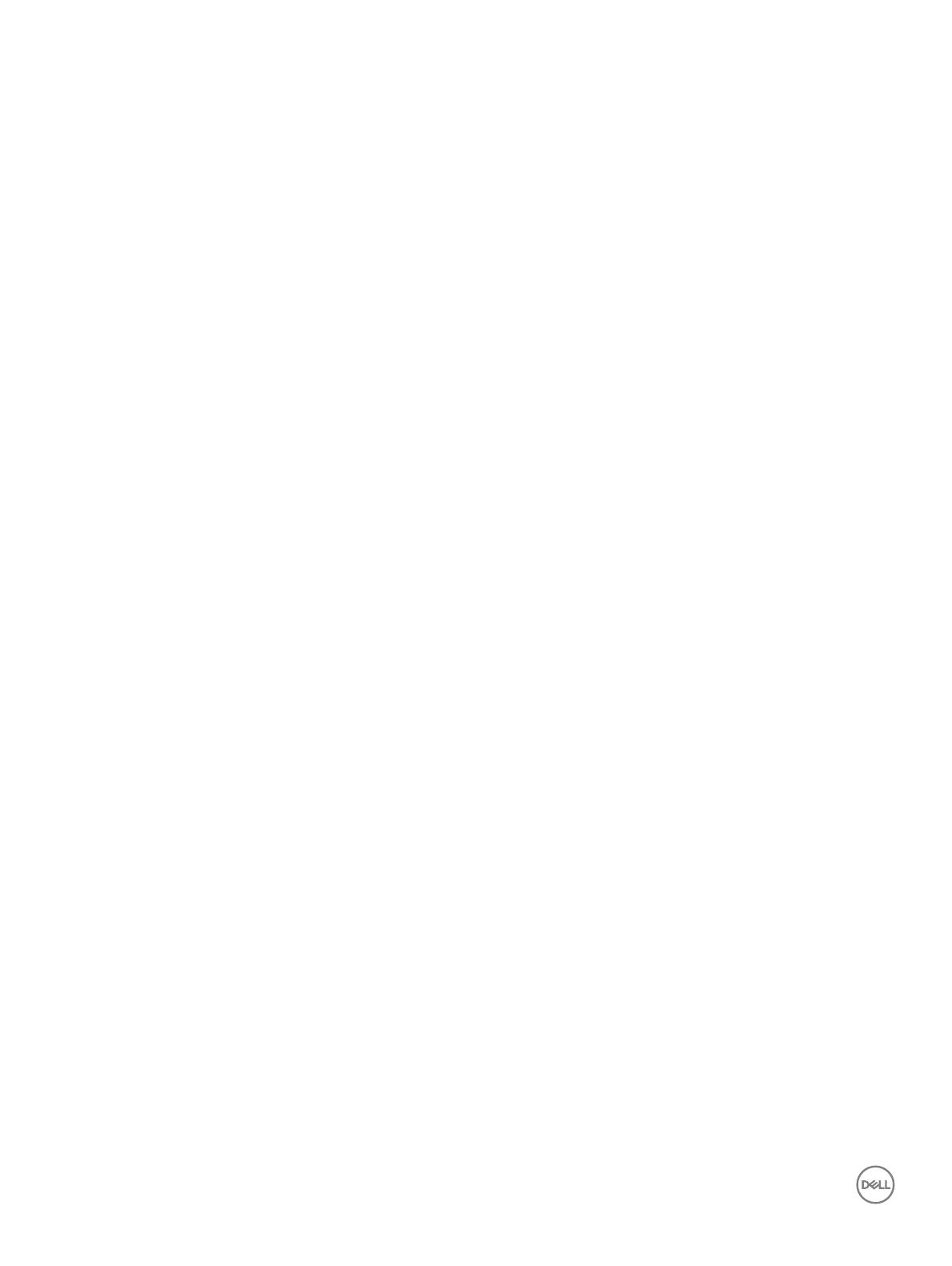
電源装置ユニット(PSU)の取り付け.......................................................................................................................30
イントルージョンスイッチ....................................................................................................................................................... 30
イントルージョンスイッチの取り外し.................................................................................................................................31
イントルージョンスイッチの取り付け................................................................................................................................ 31
電源スイッチ....................................................................................................................................................................... 32
電源スイッチの取り外し................................................................................................................................................32
電源スイッチの取り付け................................................................................................................................................33
スピーカー............................................................................................................................................................................33
スピーカーの取り外し.................................................................................................................................................... 33
スピーカーの取り付け....................................................................................................................................................35
コイン型電池......................................................................................................................................................................35
コイン型電池の取り外し...............................................................................................................................................35
コイン型電池の取り付け.............................................................................................................................................. 36
ヒートシンクアセンブリ.......................................................................................................................................................... 37
ヒートシンクアセンブリの取り外し...................................................................................................................................37
ヒートシンクアセンブリの取り付け.................................................................................................................................. 38
プロセッサ............................................................................................................................................................................ 38
プロセッサの取り外し.....................................................................................................................................................38
プロセッサの取り付け.................................................................................................................................................... 39
システムファン......................................................................................................................................................................40
システムファンの取り外し...............................................................................................................................................40
システムファンの取り付け............................................................................................................................................... 41
システム基板.......................................................................................................................................................................41
システム基板の取り外し............................................................................................................................................... 41
システム基板の取り付け.............................................................................................................................................. 45
4 テクノロジとコンポーネント................................................................................................................................47
AMD PT B350.................................................................................................................................................................. 47
AMD B350.................................................................................................................................................................. 47
仕様............................................................................................................................................................................. 47
AMD Radeon R7 M450................................................................................................................................................... 47
キー仕様...................................................................................................................................................................... 48
AMD Radeon R5 M430...................................................................................................................................................48
キー仕様...................................................................................................................................................................... 48
USB の機能.......................................................................................................................................................................48
USB 3.1 Gen 1(SuperSpeed USB).......................................................................................................................49
速度............................................................................................................................................................................. 49
アプリケーション............................................................................................................................................................. 50
互換性.........................................................................................................................................................................50
DDR4.................................................................................................................................................................................. 51
DDR4 の詳細............................................................................................................................................................... 51
メモリエラー....................................................................................................................................................................52
5 セットアップユーティリティ.................................................................................................................................53
BIOS の概要......................................................................................................................................................................53
4
目次